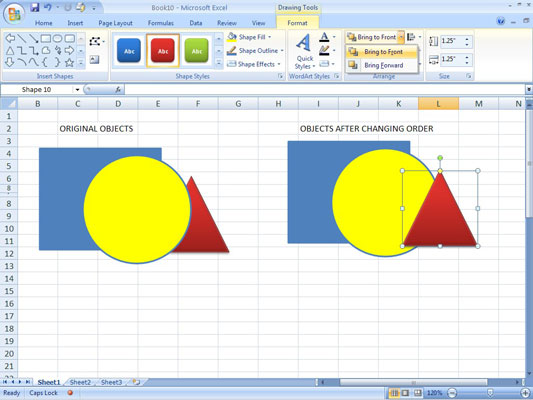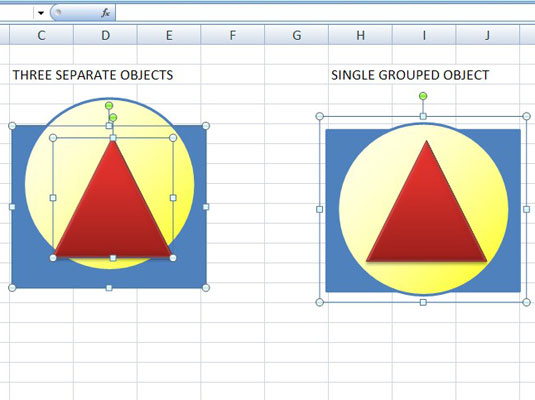У програму Екцел 2007 можда ћете наћи потребу да промените редослед објеката на радном листу или да групишете више објеката заједно тако да делују као једна целина. Промените редослед објеката ако желите да померите објекат испред или иза других објеката. Када групишете објекте, комбинујете их; стога, све промене које направите утичу на цео објекат. Промене укључују померање, промену величине, окретање, ротирање, исецање и било које промене стила, сенке или боје. Такође можете креирати групе унутар група које ће вам помоћи да направите сложене цртеже.
Промена редоследа графичких објеката
Пратите ове кораке да бисте контролисали редослед графичких објеката на радном листу:
Изаберите објекат који желите да преместите.
Кликните на стрелицу поред једног од следећих дугмади у групи Распореди на картици Алати за цртање:
-
Стави у предњи део: Укључује Постављање испред, који поставља изабрани објекат на врх свих објеката; и Бринг Форвард, који помера изабрани објекат за један ниво горе.
-
Сенд то Бацк: Укључује Сенд то Бацк, који поставља изабрани објекат иза свих објеката; и Пошаљи назад, који помера изабрани објекат за један ниво наниже.
Изаберите жељену опцију.
Изабрани објекат се помера на нову позицију.
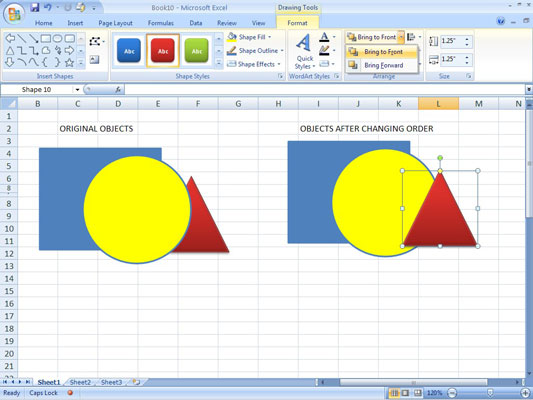
Преуређивање објеката тако да троугао буде на врху круга.
Креирање група објеката
Да бисте груписали два или више објеката заједно у радном листу, следите ове кораке:
Изаберите два или више објеката.
Не заборавите да држите притиснут тастер Схифт или тастер Цтрл да бисте изабрали више објеката.
На картици Формат алата за цртање изаберите Група→Групирај у групи Распореди.
Изабрани објекти постају један објекат са једним граничним оквиром око њега. Код груписаних објеката, све промене које направите утичу на цео објекат.
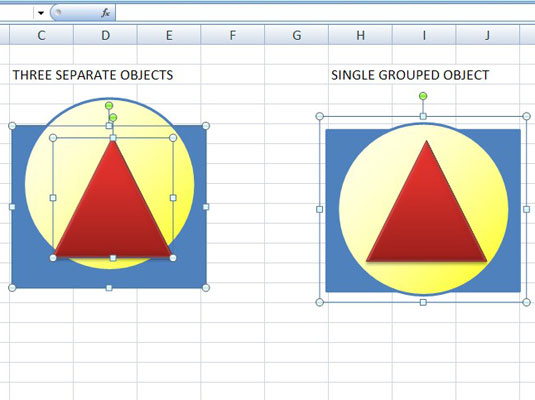
Правоугаоник, круг и троугао груписани заједно као један објекат.
У било ком тренутку можете да разгрупишете групу објеката, а затим да их прегрупишете касније. Да бисте разгруписали објекат, изаберите групу и изаберите Група→Разгрупиши на картици Алати за цртање Формат. Да бисте поново груписали објекте који су претходно груписани, изаберите било који објекат из групе и изаберите Група→ Прегрупирај на картици Алати за цртање Формат.